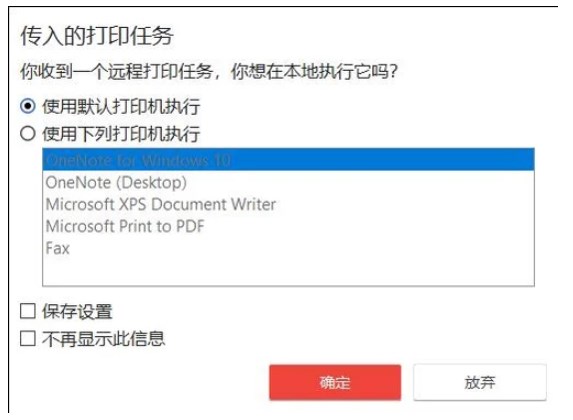AnyDesk的远程打印功能让用户能够直接通过本地打印机从远程设备打印文件或图像。这一过程通过在远程设备上使用一个虚拟打印机(即AnyDesk打印机)来实现,该打印机将打印任务发送到本地连接的打印机。
一、功能需求
1、操作系统:本地和远程端点必须运行Windows 7、8.1、10或Windows Server。
2、AnyDesk版本:两端都需要安装AnyDesk 5.0 for Windows或更高版本。
3、打印机:本地和远程端点都需要连接打印机。
4、驱动程序安装:仅在远程设备上需要安装驱动程序。
二、安装
AnyDesk打印机驱动程序可以通过以下两种方式安装:
1、在安装AnyDesk时,勾选“安装AnyDesk打印机”选项。
2、在已安装的AnyDesk中,进入“设置” > “打印机” > “外部打印任务”,然后点击“安装AnyDesk打印机”。
注意:安装驱动程序需要管理员权限。
三、发送打印请求
当需要在远程设备上打印文档时,请按照以下步骤操作:
1、在远程设备的应用程序中打开打印对话框。
2、从打印机列表中选择“AnyDesk打印机”。
3、点击“打印”。
随后,AnyDesk将在本地设备上显示“收到的打印任务”对话框。本地用户可以选择使用默认打印机,或者手动选择其他打印机来完成打印任务。
四、打印设置
除了安装AnyDesk打印机驱动程序之外,用户还可以在“设置” > “打印机”中的“打印机设置”里配置远程打印功能的默认行为。这里提供了三种处理传入打印任务的模式:
1、丢弃:自动拒绝传入的打印任务。
2、使用默认打印机执行:自动使用本地默认打印机执行打印任务。
3、使用特定打印机执行:允许用户选择特定的打印机来执行打印任务。
此外,用户还可以启用“自动使用选择的打印机执行”选项,这样就会绕过显示传入打印作业对话框的步骤,直接执行打印任务。